USB est un petit outil pratique et utile qui est utilisé pour enregistrer des informations et transférer des fichiers entre appareils. Cependant, il est facile d’être infecté par un virus, surtout lorsqu’il est inséré dans un ordinateur public. Par conséquent, certains utilisateurs ont tendance à verrouiller les ports USB pour sécuriser leurs ordinateurs. Dans la plupart des grandes entreprises, l’USB doit être désactivé pour protéger l’entreprise à l’intérieur des profils. Alors, comment désactiver les ports USB dans Windows 7/8/10? Allons avec le tutoriel étape par étape ci-dessous et apprenons à ce sujet.
- Voie 1: Désactiver les Ports USB dans les Paramètres du BIOS
- Voie 2: Verrouiller les Ports USB via l’Éditeur de Registre
- Voie 3: Désactiver les Ports USB à l’aide de la Stratégie de groupe
- Voie 4: Verrouiller les ports USB via la Gestion de l’ordinateur
Voie 1: Désactiver les Ports USB dans les Paramètres du BIOS
Cette méthode convient à tous les ordinateurs Windows et peut désactiver complètement les ports USB de votre ordinateur. Par conséquent, le périphérique externe tel que la souris, le pilote flash USB, le clavier ne pourra plus être utilisé après l’exécution de cette façon. Alors, soyez prudent avant de décider de l’utiliser.
Étape 1: Maintenez la touche Suppr du clavier pendant le démarrage ou le redémarrage de votre ordinateur pour accéder aux paramètres du BIOS.
Remarque: Différentes marques d’ordinateurs ont différentes façons d’ouvrir le BIOS, vous pouvez essayer une autre clé.
Étape 2: Appuyez sur la touche orientation et localisez l’onglet Périphériques intégrés. Découvrez le contrôleur USB et Désactivez-le à la fin de la ligne. Une fois que vous souhaitez activer les ports USB, répétez l’étape ci-dessus et activez-la.
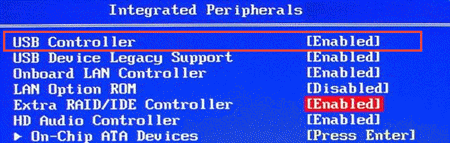
Voie 2: Verrouillez les ports USB via l’éditeur de Registre
Étape 1: Appuyez sur la touche Windows + R pour appeler la boîte de dialogue Exécuter, tapez « regedit » et appuyez sur Entrée.
Étape 2: Accédez à la touche suivante dans la barre latérale gauche de l’éditeur de registre:
HKEY_LOCAL_MACHINE \ SYSTEM\CurrentControlSet \ Services \USBSTOR
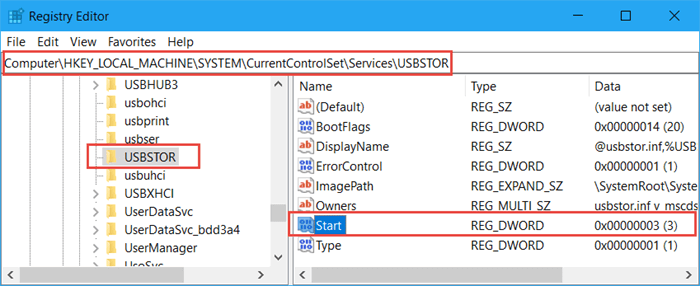
Étape 3: Allez dans la barre latérale droite, double-cliquez sur « Démarrer » option et changer ses données de valeur à 4. Si vous souhaitez activer les ports USB Danswindows 7/8/10, définissez les données de valeur sur 3.
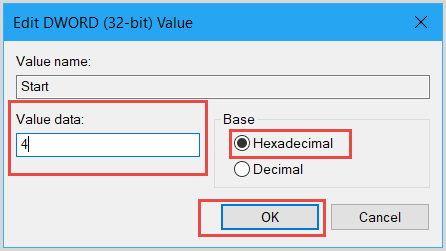
Voie 3: Désactivez les ports USB À l’aide de la stratégie de groupe
Étape 1: Appuyez sur Windows + R et tapez gpedit.msc dans la boîte de dialogue. Appuyez sur OK pour ouvrir la stratégie de groupe.
Étape 2: Ouvrez les dossiers suivants un par un dans la fenêtre de l’Éditeur de stratégie de groupe local :
Configuration de l’ordinateurmodèles administratifs > Accès au stockage amovible du système.
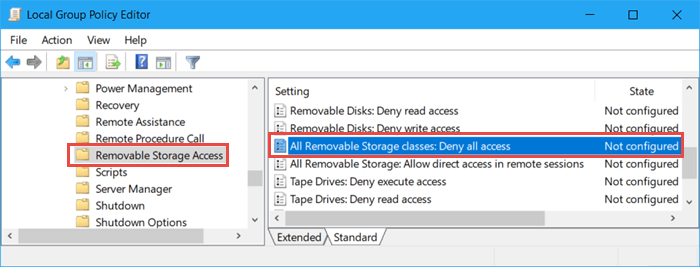
Étape 3: Allez ensuite dans le volet de droite et double-cliquez sur Toutes les classes de stockage amovibles: Refuser tout accès. Cochez la case Désactivé, puis cliquez sur le bouton Appliquer et OK pour enregistrer les modifications.
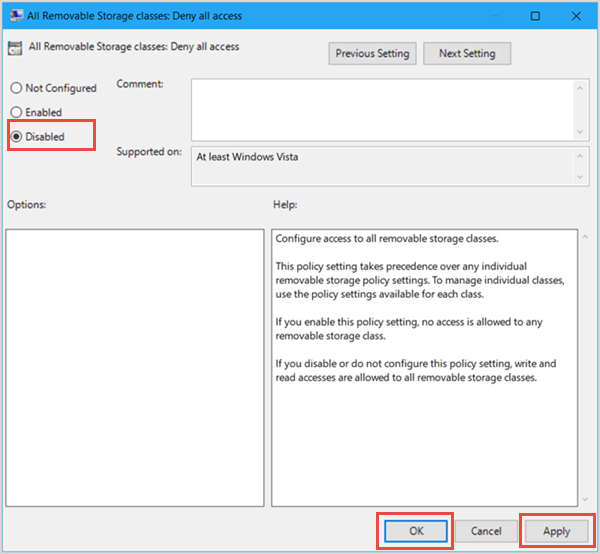
Méthode 4: Verrouillez les ports USB via la gestion de l’ordinateur
Étape 1: Accédez au bureau et cliquez avec le bouton droit sur ce PC ou cet ordinateur. Sélectionnez Gérer dans le menu déroulant.
Étape 2: Développez Outils système et cliquez sur Gestionnaire de périphériques. Ensuite, allez dans le bon quartier et développez les contrôleurs de bus série universels.
Étape 3: Cliquez avec le bouton droit sur le concentrateur racine USB (USB 3.0) et sélectionnez Désactiver les périphériques ou Désinstaller les périphériques.
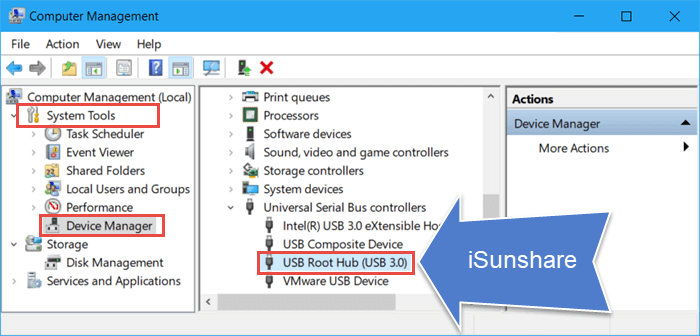
- Correction d’une Erreur: USB OTG Android Ne Fonctionne pas
- Comment installer le Pilote USB pour Téléphone Android sous Windows
- Comment Récupérer des Fichiers et dossiers Cachés à partir d’USB